(1). 创建数据库?osdb
- 进入MySQL数据库中,创建一个数据库名为:osdb,因为我们在数据库的脚本中已经写了,创建数据库的代码,所以直接运行脚本就可以了。
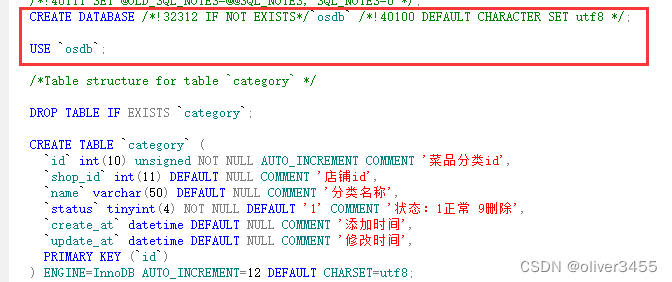
- 将上节《项目的数据库设计》中准备好的osdb.sql脚本导入到
osdb数据库中
(2). 创建项目?myobject?框架和应用?myamdin、web和mobile。
django-admin startproject myobject
cd myobject
# 在项目中创建一个myadmin应用(项目的后台管理)
$ python manage.py startapp myadmin
# 在项目中再创建一个web应用(项目前台大堂点餐应用)
$ python manage.py startapp web
# 在项目中再创建一个mobile应用(移动客户点餐端应用)
$ python manage.py startapp mobile
# 创建模板目录
$ mkdir templates
# 创建静态资源目录
$ mkdir static然后 还要分别在三个应用?myamdin、web和mobile文件夹里,新建views文件夹,再把原来的views.py删除,再在views文件夹里新建index.py和__init__.py文件,因为这样此文件夹就是一个python包。最后还要在三个应用里面创建子路由urls.py
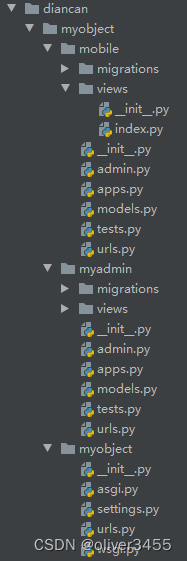
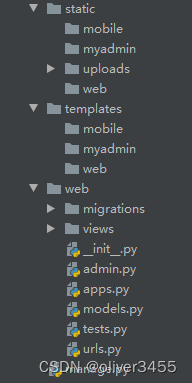
(3). 项目框架配置 :settings.py
- 3.2 编辑myobject/myobject/settings.py文件:
-
# myobject/myobject/settings.py 项目配置文件 # 1. 配置允许访问的主机名信息 ALLOWED_HOSTS = ['*'] 或 ALLOWED_HOSTS = ['localhost','127.0.0.1','192.168.2.240'] # 2. 将myadmin、mobile和web的应用添加到项目框架结构中 INSTALLED_APPS = [ 'django.contrib.admin', 'django.contrib.auth', 'django.contrib.contenttypes', 'django.contrib.sessions', 'django.contrib.messages', 'django.contrib.staticfiles', 'myadmin', 'web', 'mobile', ] # 3. 配置模板目录 os.path.join(BASE_DIR,'templates') TEMPLATES = [ { 'BACKEND': 'django.template.backends.django.DjangoTemplates', 'DIRS': [os.path.join(BASE_DIR,'templates')], 'APP_DIRS': True, 'OPTIONS': { 'context_processors': [ 'django.template.context_processors.debug', 'django.template.context_processors.request', 'django.contrib.auth.context_processors.auth', 'django.contrib.messages.context_processors.messages', ], }, }, ] # 4. 配置项目的数据库连接信息: DATABASES = { 'default': { 'ENGINE': 'django.db.backends.mysql', 'NAME': 'osdb', 'USER': 'root', 'PASSWORD': '123456789', 'HOST': 'localhost', 'PORT': '3306', } } # 5. 设置时区和语言 LANGUAGE_CODE = 'zh-hans' TIME_ZONE = 'Asia/Shanghai' # 6. 配置网站的静态资源目录 STATIC_URL = '/static/' STATICFILES_DIRS = [ os.path.join(BASE_DIR, 'static'), ]
(4). 项目urls路由信息配置,先配置好总路由,然后去写视图文件views.py,最后再去写子路由
- 4.1 打开根路由文件:myobject/myobject/urls.py路由文件,编写路由配置信息
#from django.contrib import admin
from django.urls import include,path
urlpatterns = [
#path('admin/', admin.site.urls),
path('', include("web.urls")), # 默认前台大堂点餐端
path('myadmin/', include("myadmin.urls")), # 后台管理端
path('mobile/', include("mobile.urls")), # 移动会员端
]- 4.2 打开项目后台管理路由文件:myobject/myadmin/urls.py路由文件,编写路由配置信息
from django.urls import path
from myadmin.views import index
urlpatterns = [
# 后台首页
path('', index.index, name="myadmin_index"),
]- 4.3 打开项目前台大堂点餐端路由文件:myobject/web/urls.py路由文件,编写路由配置信息
from django.urls import path
from web.views import index
urlpatterns = [
# path('', index.index, name="index"),
]- 4.4 打开项目移动会员端路由文件:myobject/mobile/urls.py路由文件,编写路由配置信息
from django.urls import path
from web.views import index
urlpatterns = [
# path('', index.index, name="index"),
](5). 编写后台视图测试
- 5.1 编辑后台、前台和移动端的视图文件
-
# myobject/myadmin/views/index.py from django.shortcuts import render from django.http import HttpResponse #后台首页 def index(request): return HttpResponse('欢迎进入点餐系统网站后台管理!') # myobject/web/views/index.py from django.shortcuts import render from django.http import HttpResponse #前台首页 def index(request): return HttpResponse('欢迎进入大堂点餐前台首页!') # myobject/mobile/views/index.py from django.shortcuts import render from django.http import HttpResponse #移动端首页 def index(request): return HttpResponse('欢迎进入移动会员端首页!')
运行测试:如果能正常打开3个端的页面,就说明正常,那就继续往下开发
(6). 摆放后台首页面
开发的小技巧:因为此次项目的主信息是菜品,菜品主要是通过后台上传的,所以要先开发后台。
如果是开发论坛,主信息就是帖子,这个是从前端用户传来的,那就要先开发前端。
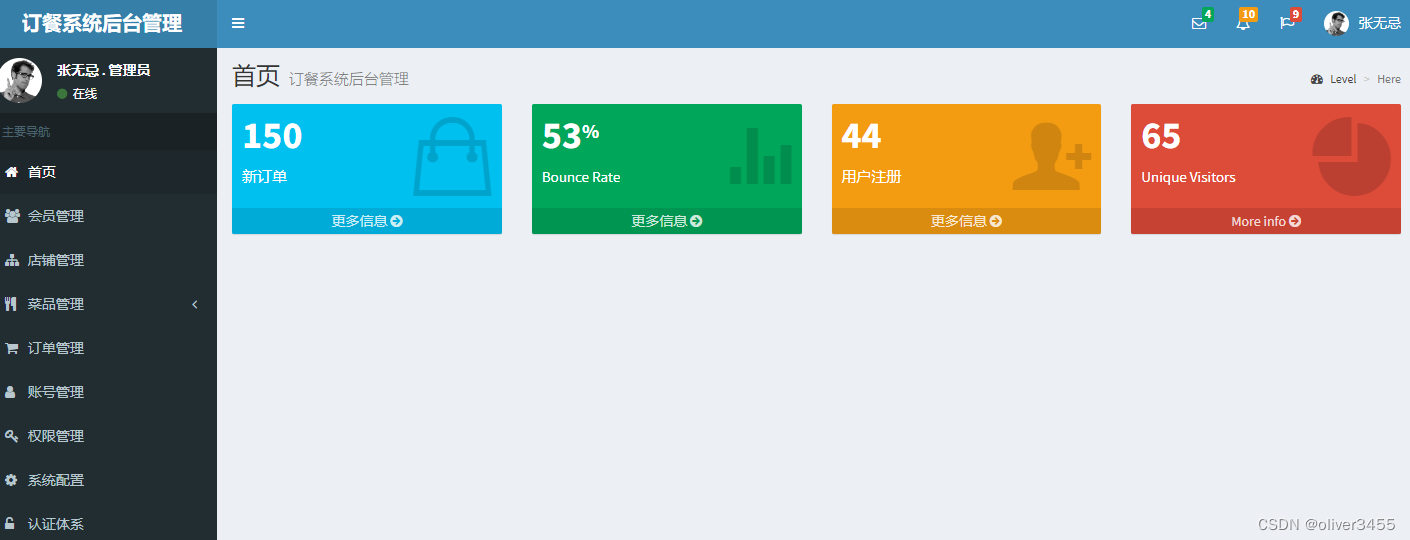
-
6.1. 使用事先准备好的后台模板:
- 从github上下载一个后台简洁模板:(上面是我进行修改过的,如果大家需要,我再发给大家)GitHub - ColorlibHQ/AdminLTE: AdminLTE - Free admin dashboard template based on Bootstrap 4
- 观察后台模板的源代码,发现需要用到以下目录,
 那么将资源目录:
那么将资源目录:bower_components、dist、local、package.json复制到项目的后台静态资源目录static/myadmin/中,最后别忘了把package.json这个清单文件复制过去。 - 在
templates/myadmin/index/目录中创建一个首页模板文件index.html,这个文件就是把我们自己做的下面的admin.html文件复制过来,然后改的名字。 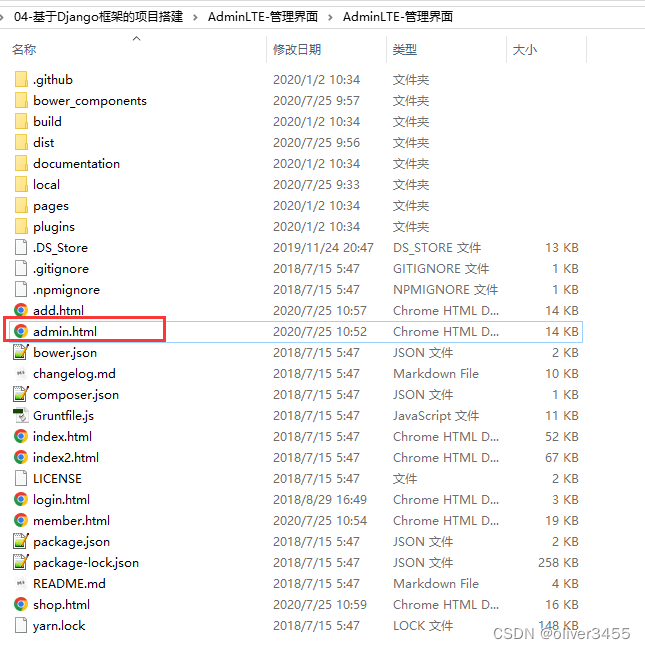
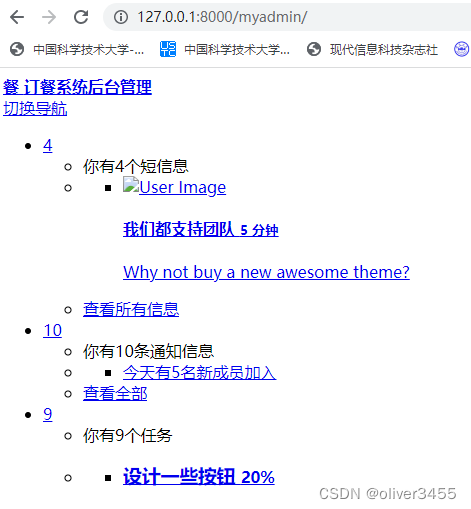
- 但是这样直接复制到
templates/myadmin/index/里还是不行,因为里面的路径不同,要继续修改加载文件的路径。这就要用到静态资源的加载方法; 
?这样把静态资源都加载成功以后,在打开页面就正常了
-

-
在
templates/myadmin/目录中创建一个基类父模板文件base.html,然后之前写的index.py用父模板继承。 -
{% extends 'myadmin/base.html' %} -
- 同时还要把,网页的公共部分,放在父模板
base.html中,并用block站位 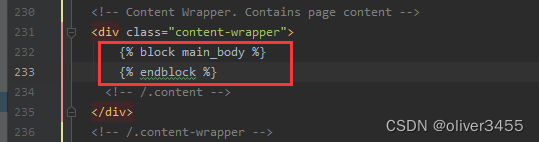
- 然后把站位的这部分,是index.html页面,再放到index.html中。
-
{% extends 'myadmin/base.html' %} {% block main_body %} 这里就是刚才从父模板中剪切过来的代码 {% endblock %} - 修改
myobject/myadmin/views/index.py视图文件中index函数中代码: -
def index(request): '''管理后台首页''' return render(request,"myadmin/index/index.html")
?这样就用子父继承的方式,继承了模板。
- 同时还要把,网页的公共部分,放在父模板
-
?
?